Introducción
Este documento describe cómo configurar VPN de acceso remoto con LDAP ASA en Firepower Threat Defense (FTD) administrado por Firepower Management Center.
Prerequisites
Requirements
Cisco recomienda que tenga conocimiento sobre estos temas:
- Conocimientos básicos sobre el funcionamiento de VPN de acceso remoto (RA VPN).
- Comprender la navegación a través de Firepower Management Center (FMC).
- Configuración de los servicios del protocolo ligero de acceso a directorios (LDAP) en Microsoft Windows Server.
Componentes Utilizados
La información que contiene este documento se basa en estas versiones de software:
- Cisco Firepower Management Center versión 7.3.0
- Cisco Firepower Threat Defense versión 7.3.0
- Microsoft Windows Server 2016, configurado como servidor LDAP
La información que contiene este documento se creó a partir de los dispositivos en un ambiente de laboratorio específico. Todos los dispositivos que se utilizan en este documento se pusieron en funcionamiento con una configuración verificada (predeterminada). Si tiene una red en vivo, asegúrese de entender el posible impacto de cualquier comando.
Antecedentes
Este documento describe la configuración de VPN de acceso remoto (VPN de RA) con autenticación y autorización LDAP (protocolo ligero de acceso a directorios) en una defensa contra amenazas (FTD) de Firepower gestionada por un centro de administración de Firepower (FMC).
LDAP es un protocolo de aplicación abierto, independiente del proveedor y estándar del sector para acceder y mantener los servicios de información de directorios distribuidos.
Un mapa de atributos LDAP equipara los atributos que existen en el Active Directory (AD) o el servidor LDAP con los nombres de atributos de Cisco. A continuación, cuando el servidor AD o LDAP devuelve respuestas de autenticación al dispositivo FTD durante un establecimiento de conexión VPN de acceso remoto, el dispositivo FTD puede utilizar la información para ajustar cómo el cliente AnyConnect completa la conexión.
El FMC admite VPN de RA con autenticación LDAP desde la versión 6.2.1 y se aconsejó la autorización LDAP anterior a la versión 6.7.0 del FMC a través de FlexConfig para configurar el mapa de atributos LDAP y asociarlo con el servidor de rango. Esta función, con la versión 6.7.0, se ha integrado ahora con el asistente de configuración de VPN de RA en el FMC y ya no requiere el uso de FlexConfig.
Nota: Esta función requiere que el FMC esté en la versión 6.7.0; mientras que el FTD administrado puede estar en cualquier versión superior a la 6.3.0.
Requisitos de Licencia
Requiere licencia AnyConnect Apex, AnyConnect Plus o AnyConnect VPN Only con la funcionalidad de control de exportación habilitada.
Para comprobar la licencia, vaya a System > Licenses > Smart Licenses.
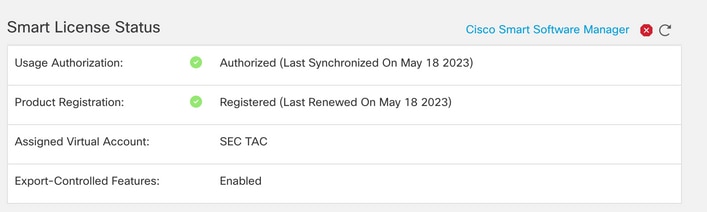
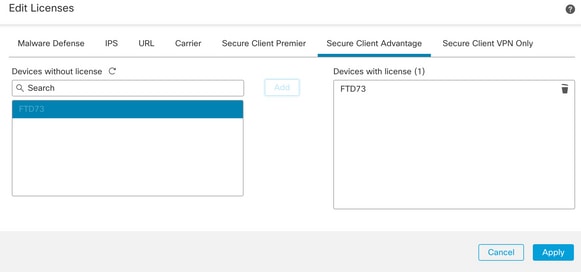
Pasos de configuración en FMC
Configuración del servidor LDAP/RANGO
Nota: Los pasos enumerados sólo son necesarios si es para la configuración de un nuevo servidor REALM / LDAP. Si tiene un servidor preconfigurado, que se podría utilizar para la autenticación en RA VPN, navegue hasta Configuración de RA VPN.
Paso 1. Desplácese hasta System > Other Integrations > Realms, como se muestra en esta imagen.

Paso 2. Como se muestra en la imagen, haga clic en Add a new realm.
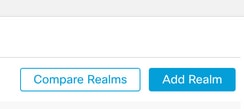
Paso 3. Proporcione los detalles del directorio y el servidor de AD. Haga clic en OK.
A efectos de esta demostración, se entenderá por:
Nombre: LDAP
Tipo: AD
Dominio principal de AD: test.com
Nombre de usuario del directorio: CN=Administrator,CN=Users,DC=test,DC=com
Contraseña del directorio: <Oculto>
DN base: DC=prueba,DC=com
Grupo DN: DC=test,DC=com
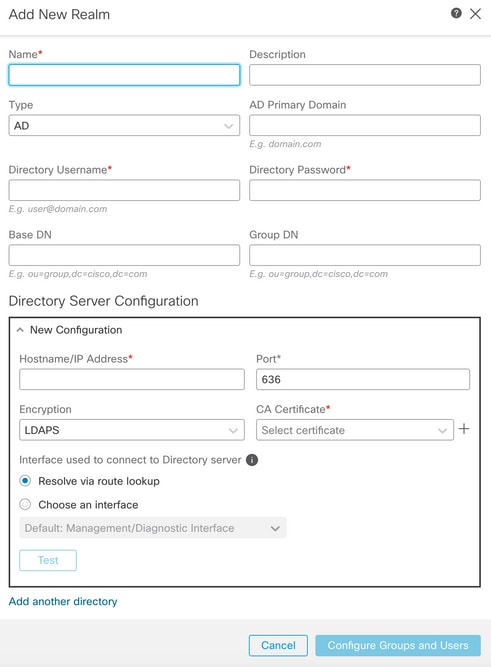
Paso 4. Haga clic en Save para guardar los cambios de rango/directorio, como se muestra en esta imagen.
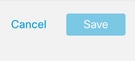
Paso 5. Active o desactive la State para cambiar el estado del servidor a Activado, como se muestra en esta imagen.
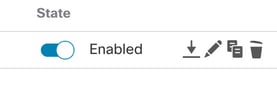
Configuración de VPN de RA
Estos pasos son necesarios para configurar la directiva de grupo, que se asigna a los usuarios de VPN autorizados. Si la directiva de grupo ya está definida, vaya al paso 5.
Paso 1. Desplácese hasta Objects > Object Management.
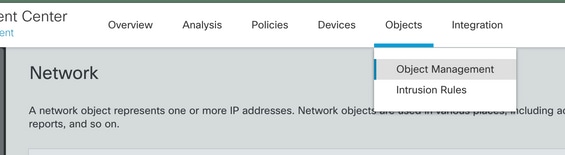
Paso 2: en el panel izquierdo, navegue hasta VPN > Group Policy.
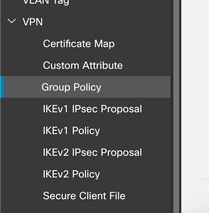
Paso 3: Haga clic en Add Group Policy.
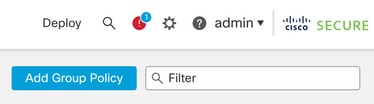
Paso 4: Proporcione los valores de Directiva de grupo.
A efectos de esta demostración, se entenderá por:
Nombre: RA-VPN
Banner: ! Bienvenido a VPN.
Inicio de sesión simultáneo por usuario: 3 (predeterminado)
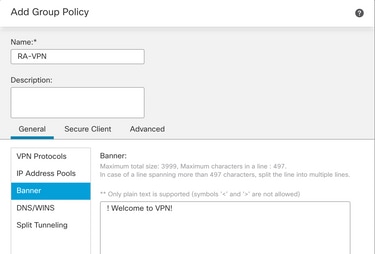
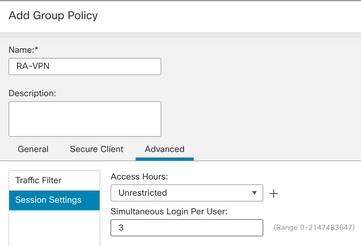
Paso 5. Desplácese hasta Devices > VPN > Remote Access.
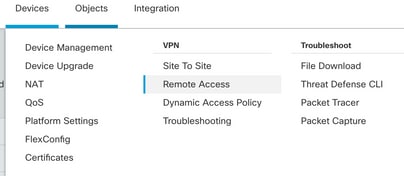
Paso 6. Haga clic en Add a new configuration.
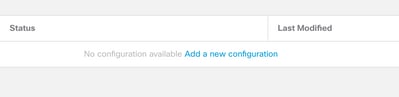
Paso 7. Proporcionar una Name para la política VPN de RA. Elegir VPN Protocols y elija Targeted Devices. Haga clic en Next.
A efectos de esta demostración, se entenderá por:
Nombre: RA-VPN
Protocolos VPN: SSL
Dispositivos objetivo: FTD
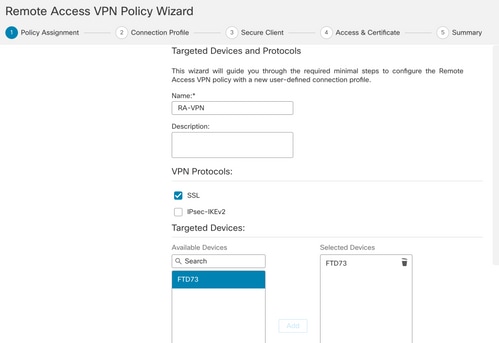
Paso 8. Para el Authentication Method, elija AAA Only. Elija el servidor REALM / LDAP para el Authentication Server. Haga clic en Configure LDAP Attribute Map (para configurar la autorización LDAP).
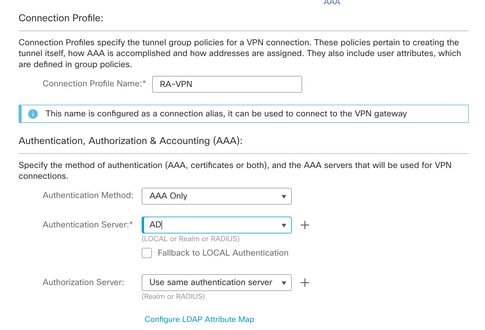
Paso 9. Proporcione la LDAP Attribute Name y el Cisco Attribute Name. Haga clic en Add Value Map.
A efectos de esta demostración, se entenderá por:
Nombre de atributo LDAP: memberOfI
Nombre de atributo de Cisco: política de grupo
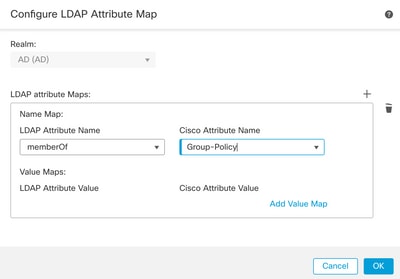
Paso 10. Proporcione la LDAP Attribute Value y el Cisco Attribute Value. Haga clic en OK.
A efectos de esta demostración, se entenderá por:
Valor del atributo LDAP: DC=tlalocan,DC=sec
Valor del atributo de Cisco: RA-VPN
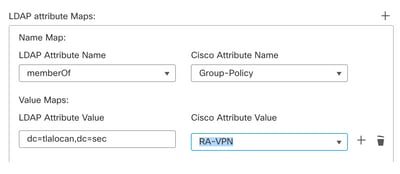
Nota: Puede añadir más Value Maps según los requisitos.
Paso 11. Agregue el Address Pool para la asignación de dirección local. Haga clic en OK.
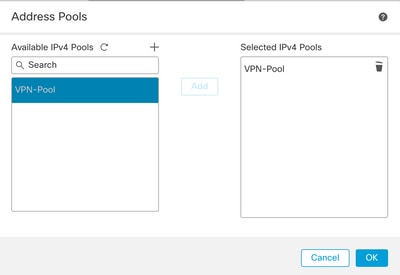
Paso 12. Proporcione la Connection Profile Name y el Group-Policy. Haga clic en Next.
A efectos de esta demostración, se entenderá por:
Nombre del perfil de conexión: RA-VPN
Método de autenticación: sólo AAA
Servidor de autenticación: LDAP
Pool de Direcciones IPv4: VPN-Pool
Directiva de grupo: Sin acceso
Nota: El Método de Autenticación, el Servidor de Autenticación y el Pool de Direcciones IPV4 fueron configurados en pasos anteriores.
La política de grupo Sin acceso tiene el Simultaneous Login Per User parámetro establecido en 0 (para no permitir que los usuarios puedan iniciar sesión si reciben la directiva de grupo predeterminada Sin acceso).
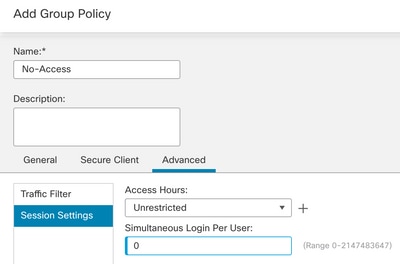
Paso 13. Haga clic en Add new AnyConnect Image para agregar un AnyConnect Client Image al FTD.
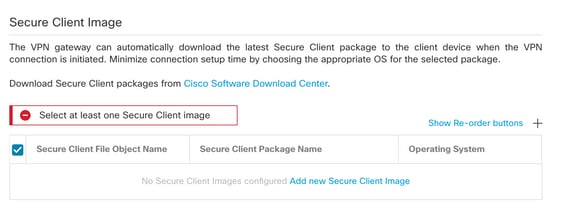
Paso 14. Proporcionar una Name para la imagen cargada y navegue desde el almacenamiento local para cargar la imagen. Haga clic en Save.
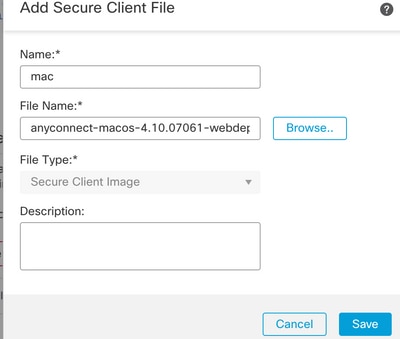
Paso 15. Haga clic en la casilla de verificación junto a la imagen para habilitarla para su uso. Haga clic en Next.
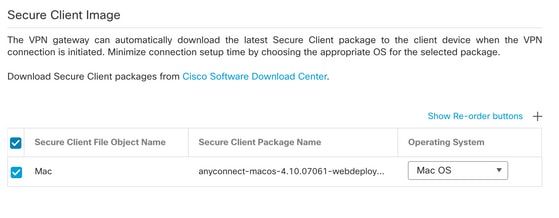
Paso 16. Elija el Interface group/Security Zone y el Device Certificate. Haga clic en Next.
A efectos de esta demostración, se entenderá por:
Grupo de interfaz/Zona de seguridad: Zona externa
Certificado de dispositivo: firmado automáticamente
Nota: Puede optar por activar la opción de directiva Omitir control de acceso para omitir cualquier comprobación de control de acceso para el tráfico cifrado (VPN) (deshabilitada de forma predeterminada).
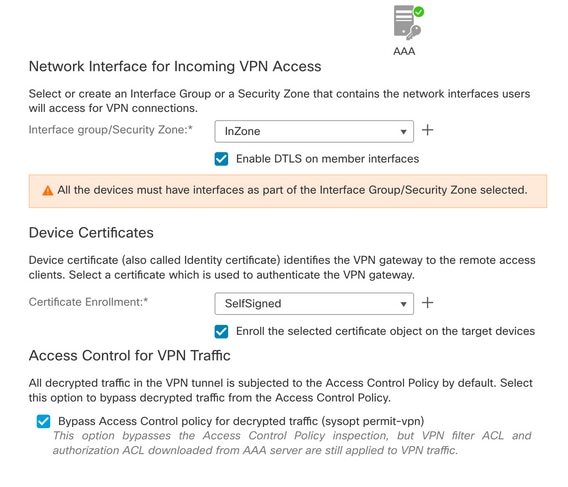
Paso 17. Vea el resumen de la configuración VPN de RA. Haga clic en Finish para guardar, como se muestra en la imagen.
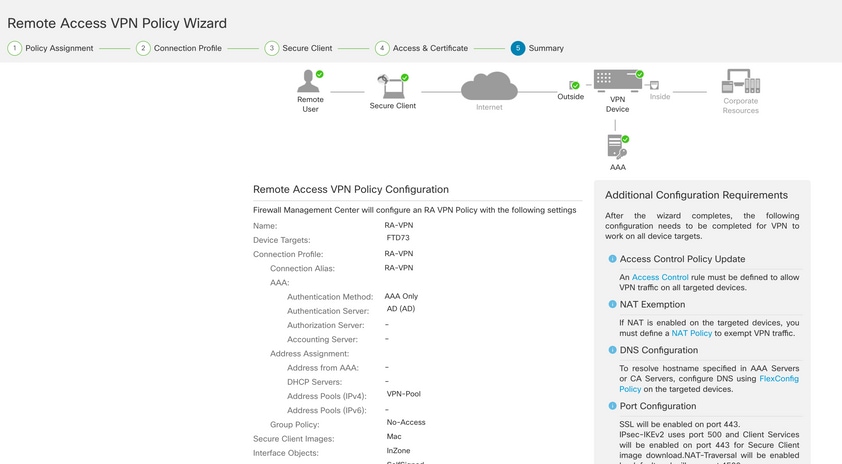
Paso 18. Desplácese hasta Deploy > Deployment. Elija el FTD en el que debe implementarse la configuración. Haga clic en Deploy.
La configuración se envía a la CLI de FTD después de una implementación correcta:
!--- LDAP Server Configuration ---!
ldap attribute-map LDAP
map-name memberOf Group-Policy
map-value memberOf DC=tlalocan,DC=sec RA-VPN
aaa-server LDAP protocol ldap
max-failed-attempts 4
realm-id 2
aaa-server LDAP host 10.106.56.137
server-port 389
ldap-base-dn DC=tlalocan,DC=sec
ldap-group-base-dn DC=tlalocan,DC=sec
ldap-scope subtree
ldap-naming-attribute sAMAccountName
ldap-login-password *****
ldap-login-dn CN=Administrator,CN=Users,DC=test,DC=com
server-type microsoft
ldap-attribute-map LDAP
!--- RA VPN Configuration ---!
webvpn
enable Outside
anyconnect image disk0:/csm/anyconnect-win-4.10.07061-webdeploy-k9.pkg 1 regex "Mac"
anyconnect enable
tunnel-group-list enable
error-recovery disable
ssl trust-point Self-Signed
group-policy No-Access internal
group-policy No-Access attributes
vpn-simultaneous-logins 0
vpn-idle-timeout 30
!--- Output Omitted ---!
vpn-tunnel-protocol ssl-client
split-tunnel-policy tunnelall
ipv6-split-tunnel-policy tunnelall
split-tunnel-network-list none
group-policy RA-VPN internal
group-policy RA-VPN attributes
banner value ! Welcome to VPN !
vpn-simultaneous-logins 3
vpn-idle-timeout 30
!--- Output Omitted ---!
vpn-tunnel-protocol ssl-client
split-tunnel-policy tunnelall
ipv6-split-tunnel-policy tunnelall
split-tunnel-network-list non
ip local pool VPN-Pool 10.72.1.1-10.72.1.150 mask 255.255.255.0
tunnel-group RA-VPN type remote-access
tunnel-group RA-VPN general-attributes
address-pool VPN-Pool
authentication-server-group LDAP
default-group-policy No-Access
tunnel-group RA-VPN webvpn-attributes
group-alias RA-VPN enable
Verificación
En el cliente AnyConnect, inicie sesión con las credenciales del grupo de usuarios VPN válidos y obtendrá la política de grupo correcta asignada por el mapa de atributos LDAP:
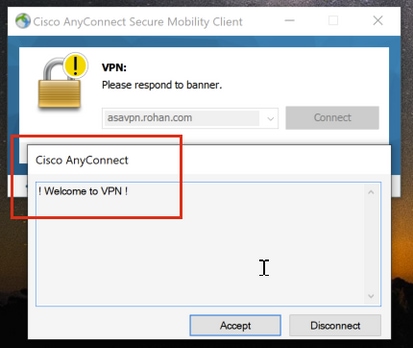
Desde el fragmento de depuración LDAP (debug ldap 255) puede ver que hay una coincidencia en el mapa de atributos LDAP:
Authentication successful for test to 10.106.56.137
memberOf: value = DC=tlalocan,DC=sec
mapped to Group-Policy: value = RA-VPN
mapped to LDAP-Class: value = RA-VPN
En el cliente AnyConnect, inicie sesión con una credencial de grupo de usuarios VPN no válida y obtendrá la directiva de grupo Sin acceso.
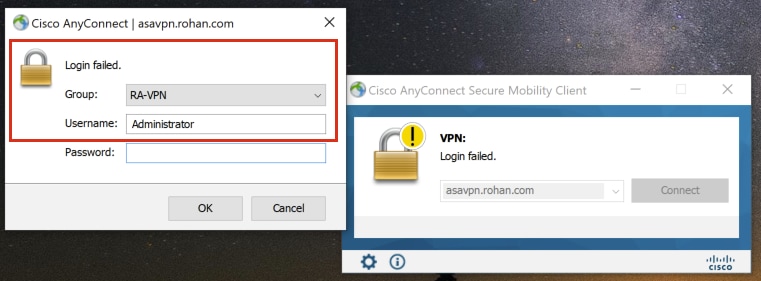
%FTD-6-113004: AAA user authentication Successful : server = 10.106.56.137 : user = Administrator
%FTD-6-113009: AAA retrieved default group policy (No-Access) for user = Administrator
%FTD-6-113013: AAA unable to complete the request Error : reason = Simultaneous logins exceeded for user : user = Administrator
Desde el fragmento de depuración LDAP (debug ldap 255), puede ver que no hay coincidencia en el mapa de atributos LDAP:
Authentication successful for Administrator to 10.106.56.137
memberOf: value = CN=Group Policy Creator Owners,CN=Users,DC=tlalocan,DC=sec
mapped to Group-Policy: value = CN=Group Policy Creator Owners,CN=Users,DC=tlalocan,DC=sec
mapped to LDAP-Class: value = CN=Group Policy Creator Owners,CN=Users,DC=tlalocan,DC=sec
memberOf: value = CN=Domain Admins,CN=Users,DC=tlalocan,DC=sec
mapped to Group-Policy: value = CN=Domain Admins,CN=Users,DC=tlalocan,DC=sec
mapped to LDAP-Class: value = CN=Domain Admins,CN=Users,DC=tlalocan,DC=sec
memberOf: value = CN=Enterprise Admins,CN=Users,DC=tlalocan,DC=sec
mapped to Group-Policy: value = CN=Enterprise Admins,CN=Users,DC=tlalocan,DC=sec
mapped to LDAP-Class: value = CN=Enterprise Admins,CN=Users,DC=tlalocan,DC=sec
memberOf: value = CN=Schema Admins,CN=Users,DC=tlalocan,DC=sec
mapped to Group-Policy: value = CN=Schema Admins,CN=Users,DC=tlalocan,DC=sec
mapped to LDAP-Class: value = CN=Schema Admins,CN=Users,DC=tlalocan,DC=sec
memberOf: value = CN=IIS_IUSRS,CN=Builtin,DC=tlalocan,DC=sec
mapped to Group-Policy: value = CN=IIS_IUSRS,CN=Builtin,DC=tlalocan,DC=sec
mapped to LDAP-Class: value = CN=IIS_IUSRS,CN=Builtin,DC=tlalocan,DC=sec
memberOf: value = CN=Administrators,CN=Builtin,DC=tlalocan,DC=sec
mapped to Group-Policy: value = CN=Administrators,CN=Builtin,DC=tlalocan,DC=sec
mapped to LDAP-Class: value = CN=Administrators,CN=Builtin,DC=tlalocan,DC=sec

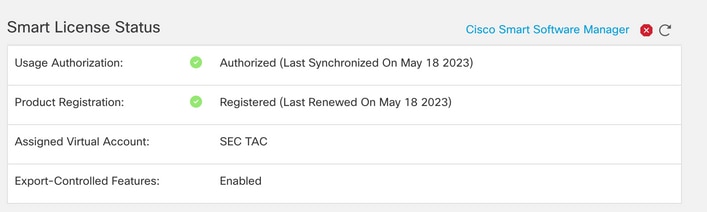
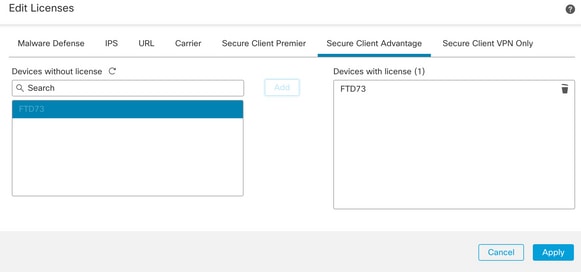

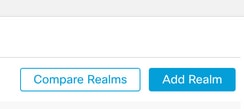
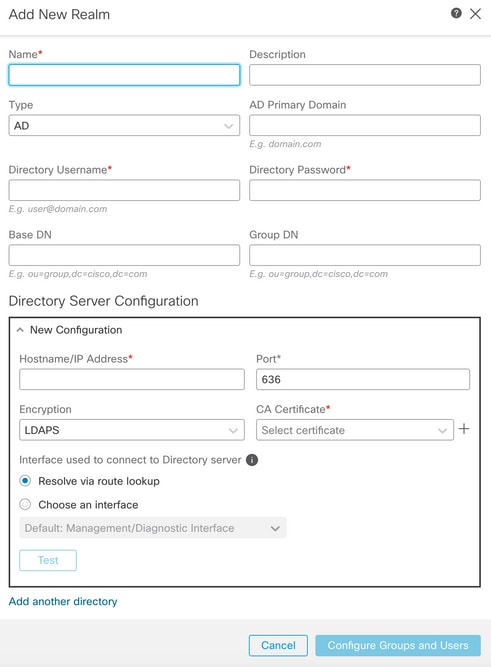
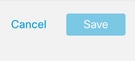
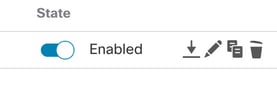
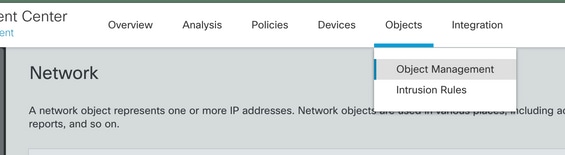
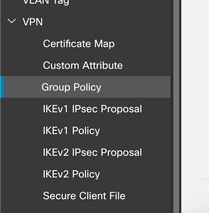
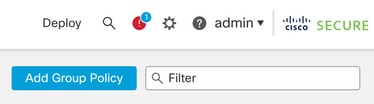
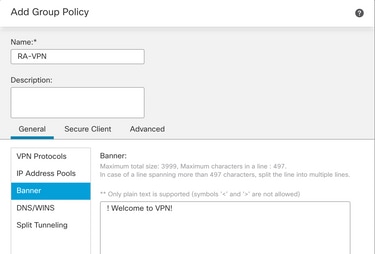
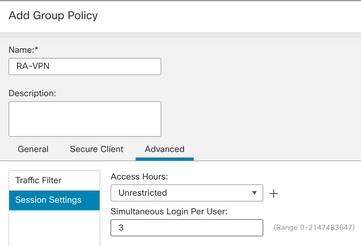
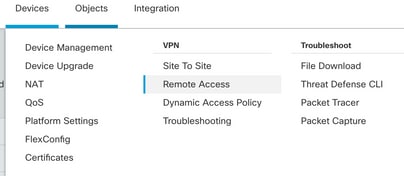
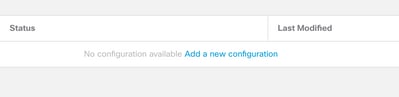
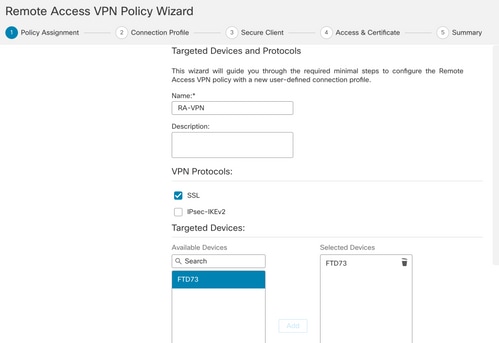
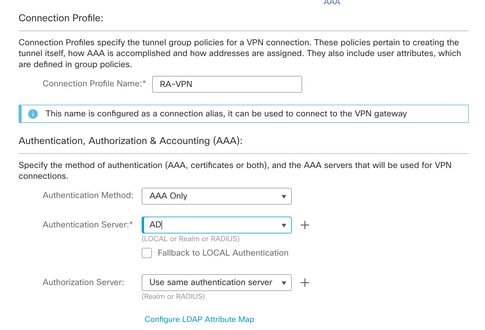
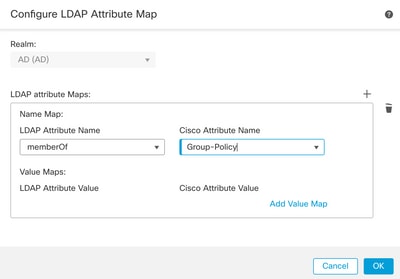
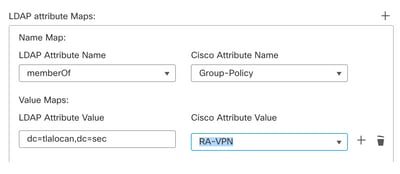
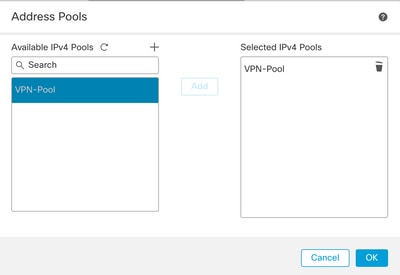
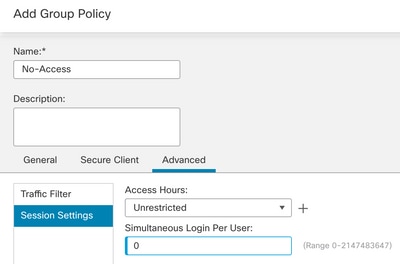
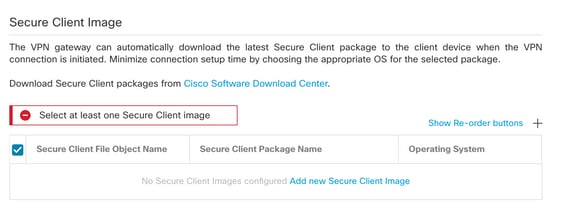
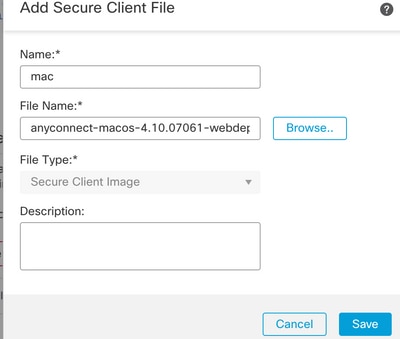
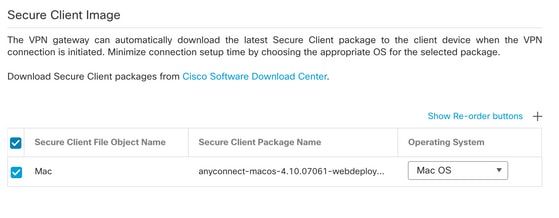
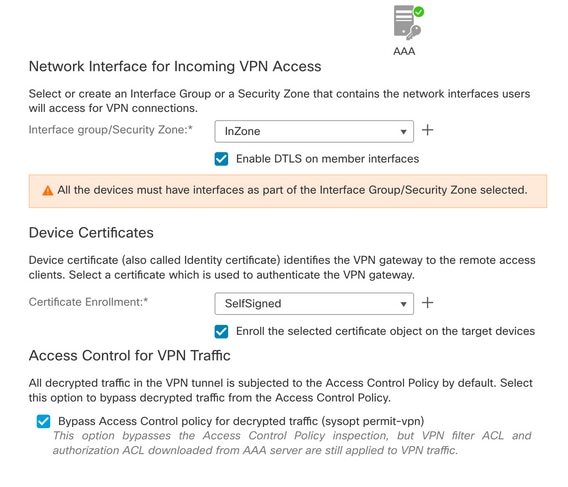
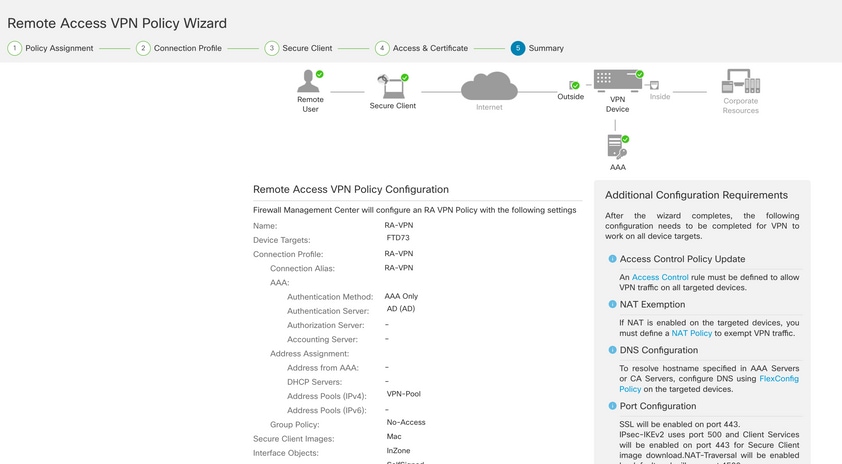
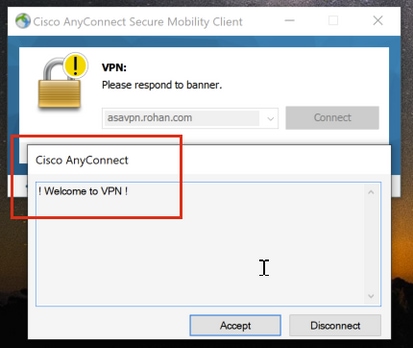
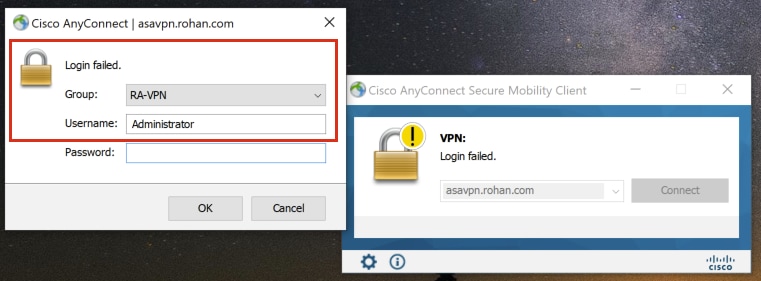
 Comentarios
Comentarios